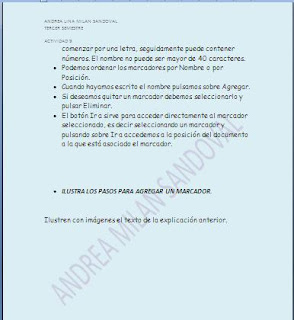ELABORA LA SIGUIENTE BASE DE DATOS COMO SE DETALLA EN LA IMAGEN...
EL NOMBRE DE LA BASE DE DATOS ES NOMINA
LA PRIMERA TABLA SE LLAMA EMPLEADOS
CAPTURA 10 REGISTROS PARA ESTA TABLA
LA SEGUNDA TABLA SE ;LLAMA SUELDOS
CAPTURA 5 REGISTROS, DETERMINA LA DESCRIPCION DEL PUESTO DE CADA EMPLEADO (CAJERO, SECRETARIA, ALMACENISTA, JEFE, SUPERVISOR, ETC)
UNA VEZ CAPTURADOS LOS REGISTROS, ELABORA 2 INFORMES:.
A) PRESENTA EL NOMBRE DEL EMPLEADO, LA CATEGORIA Y EL SUELDO
B) PRESENTA NOMBRE Y DIRECCION COMPLETA DEL EMPLEADO, EN UN INFORME ORDENADO POR LA EDAD.
SUBE LAS IMAGENES DE LOS REPORTES COMO ACTIVIDAD 34.